جمینی برای Google Home جدا از بتا – نحوه استفاده از آن
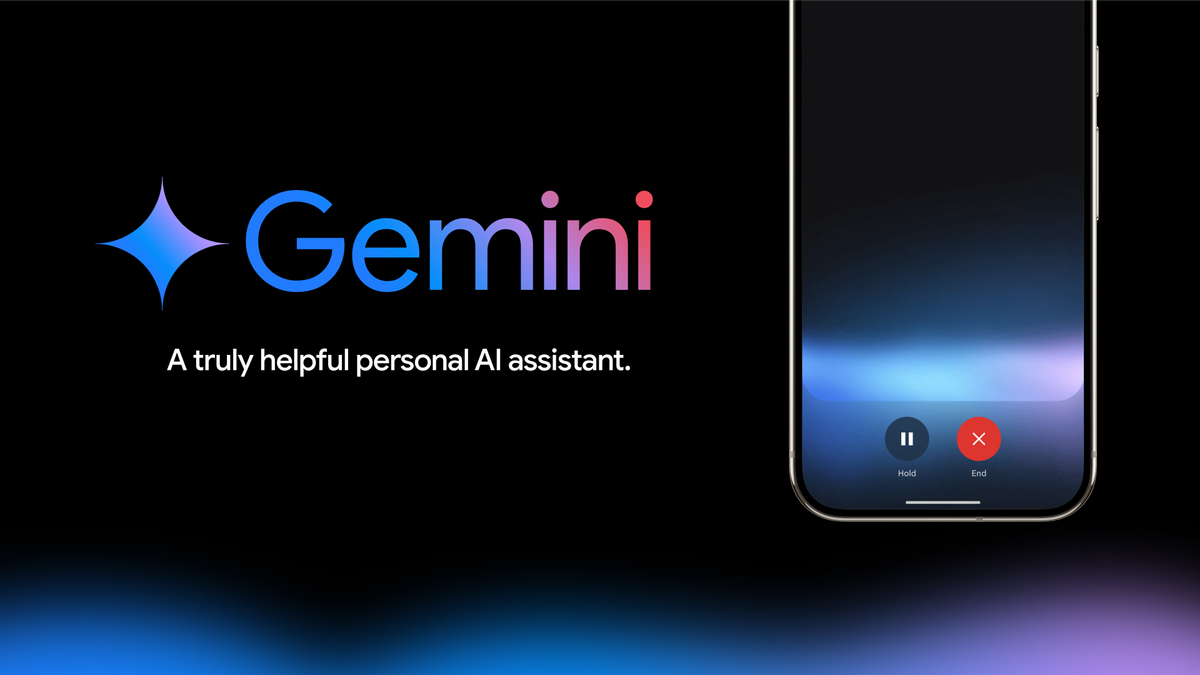
چهار ماه پس از انتشار اولین پیش نمایش ها ، Google Home Control اکنون در برنامه Gemini برای Android و iOS در دسترس است. این بدان معنی است که شما می توانید دستگاه های خانه هوشمند خود را به روشی صحبت کننده تر و نه دستورات صوتی سخت که قبلاً مورد نیاز است ، کنترل کنید.
به عبارت دیگر ، شما ممکن است در بیان خود کمی سست تر باشید یا ممکن است بسیار خاص تر باشید (“جمینی ، تمام چراغ های من را در آشپزخانه باز کنید -” در واقع ، آن را باز کنید “).
از آنجا که بلندگوهای هوشمند کسانی را که زود هنگام اتخاذ می کنند ، می شناسند ، این یک تغییر بزرگ است. قبل از روزهای هوش مصنوعی تولیدی ، فقط عبارات بسیار ویژه ای برای دستورالعمل های خانه هوشمند کار کرده اند و بیشتر آنها هنوز تا به امروز کار کرده اند.
پس از فعال شدن در Google Home Gemini ، می توانید چراغ ها و سایر دستگاه ها را از صفحه قفل تلفن خود کنترل کنید. اگر می خواهید کاری حساس تر به دست های اشتباه انجام دهید – به عنوان مثال قفل های هوشمند – تلفن شما را به برنامه Google Home هدایت می کند.
اگرچه به نظر می رسد این کمی مناسب تر از استفاده از بلندگو لانه شما است ، اما گرفتن جمینی کمی پیچیده تر است. همه مدل ها پشتیبانی نمی شوند ، شما باید در Nest Field مشترک شوید و باید جفت شدن صدا را فعال کنید. برای اکثر کاربران ، ادغام برنامه های Gemini یک روش ساده برای لذت بردن از طعم های صحبت کردن Gemini برای تعامل خانه هوشمند ارائه می دهد.
نحوه استفاده از Gemini با Google Home
Google Home را در Gemini فعال کنید ، خواه از آیفون یا یکی از بهترین تلفن های Android استفاده کنید.
برنامه Gemini را باز کنید ، روی نماد پروفایل خود در گوشه سمت راست بالای صفحه ضربه بزنید و “پسوندها را انتخاب کنید. از آنجا به “کنترل دستگاه” بروید و برای فعال کردن گذرگاه را در Google Home پیمایش کنید و سپس “اتصال Google Home” را بپذیرید.
اگر گزینه را نمی بینید یا هنوز یک نشان پیش نمایش سبز ندارید ، کاملاً تعجب نکنید. همانطور که گوگل در صفحه پشتیبانی از این ویژگی نوشت ، “این یک نسخه تدریجی است ، بنابراین ممکن است غیر از پیش نمایش عمومی برای شما در دسترس نباشد.”
باز هم ، پشتیبانی از دستگاه های ایمنی محدود به طراحی است. وی توضیح می دهد: “Google Home پسوند ، دستگاه های امنیتی ، مانند باز کردن درب برای شما در دستگاه های امنیتی.” “برای اقدامات غیر پشتیبانی ، برنامه Gemini برنامه Google Home را باز می کند یا پیوندی به شما می دهد که می توانید این دستگاه ها را کنترل کنید.”
علاوه بر این ، نمی تواند پیام هایی را در دستگاه های وابسته منتشر کند ، فناوری را اضافه یا بلند کند ، روالها را اجرا کند یا فرآیندهای کامل که به PIN نیاز دارند.
دوباره ، می توان این کار را با دوقلوها و Google Home انجام دهید. برای چراغ ها ، آنها فقط نمی توانند باز یا بسته باشند ، بلکه روشن می شوند ، تاریک یا جایگزین می شوند. در همین حال ، ترموستات ها را می توان برای خنک یا گرم شدن تا دمای کامل یا چندین درجه تنظیم کرد. دستگاه های متصل – جاروبرقی ، ماشین لباسشویی ، ماشین های قهوه و غیره.
برای لیست کامل دستورات پشتیبانی شده ، لیست جامع Google را در اینجا مشاهده کنید.



